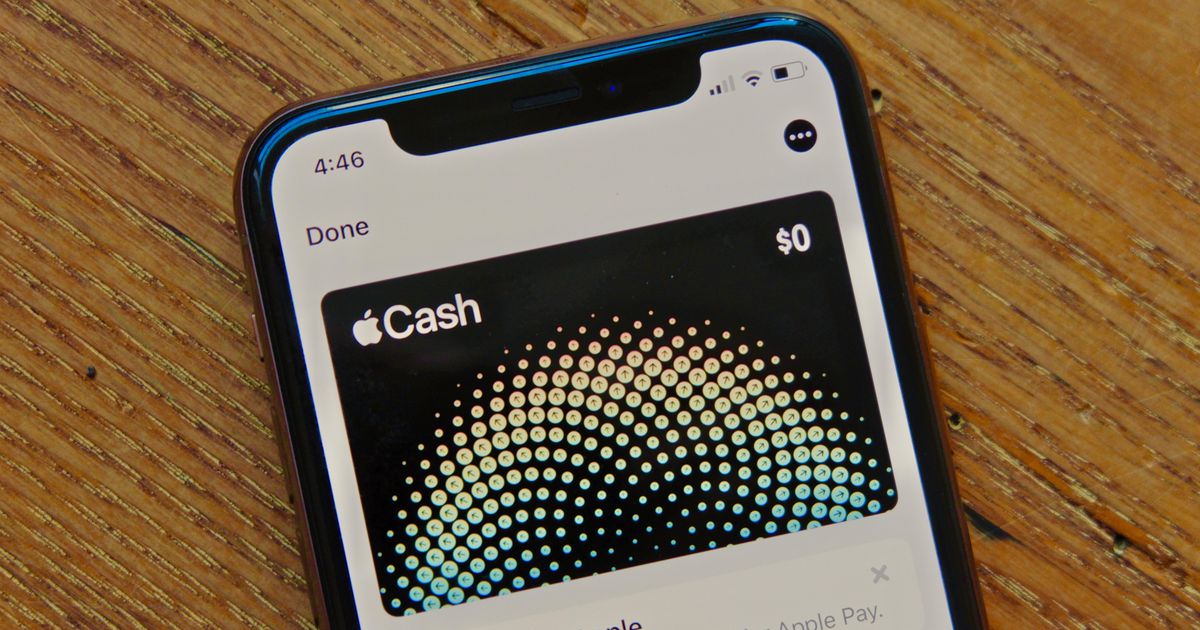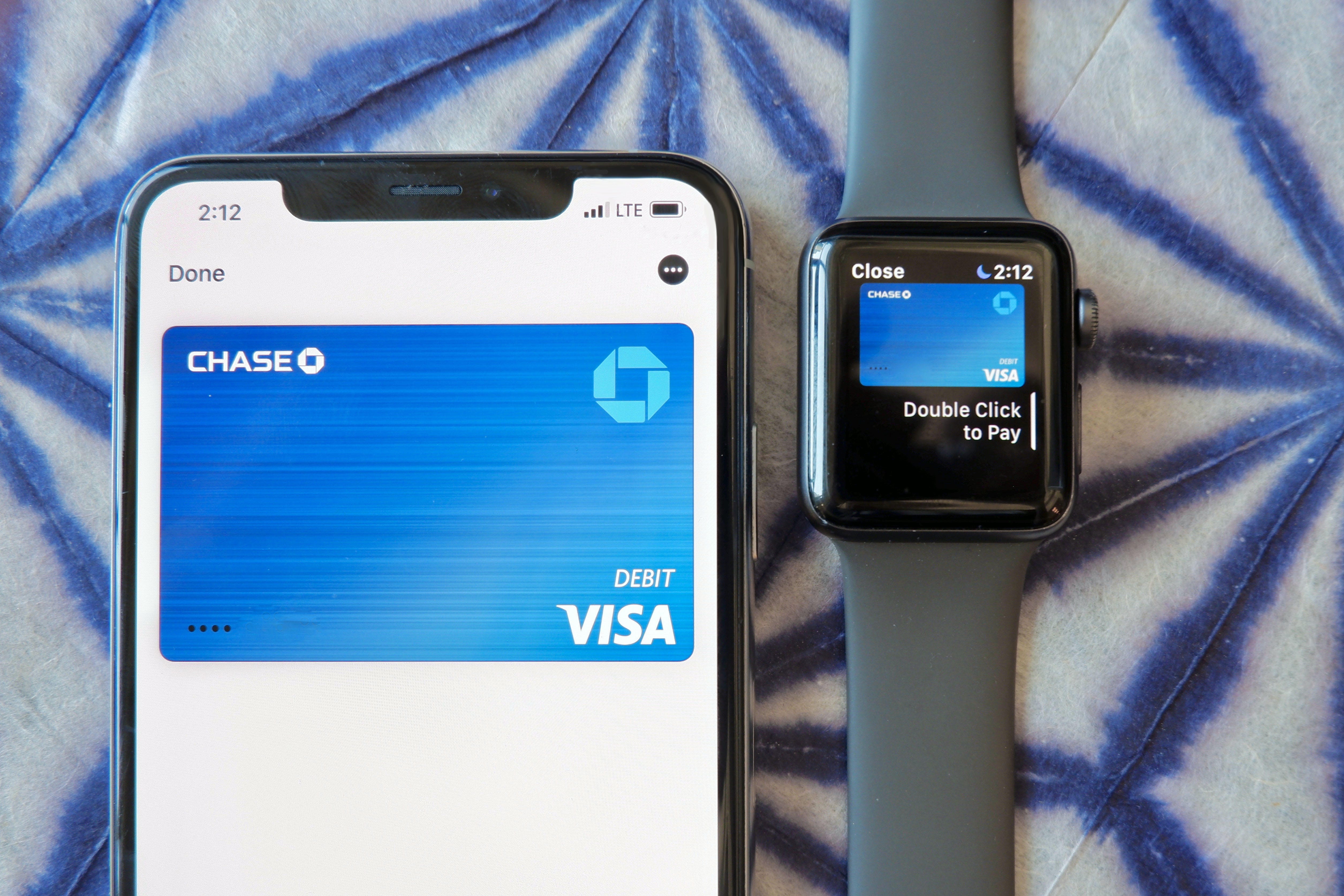
Imagen: Cnet
Perder el iPhone, Reloj de manzana, Partido o iPad es estresante. No solo tienes que preocuparte por el costo de cambiar el dispositivo, sino que hay toneladas de información personal que un malo puede usar. Información como tarjetas de crédito o débito que agrega a Apple Pay.
Si bien es poco probable que alguien con su contraseña confirme una compra (y mucho menos falsificando su huella digital o engañando el reconocimiento facial), es una buena idea ser proactivo y deshabilitar Apple Pay hasta que su dispositivo esté seguro en sus manos. o en tu muñeca.
Hay dos formas de suspender o eliminar Apple Pay de un dispositivo perdido. Lo guiaré a través de ambos métodos a continuación para comenzar a usar el servicio Buscar de Apple.

Imagen: Cnet
Encuentra tu teléfono y apaga Apple Pay
La aplicación Find My de Apple está integrada en todos los dispositivos Apple y es una herramienta fundamental para ayudarlo a recuperar un dispositivo Apple perdido o robado. Sin embargo, también juega un papel importante para garantizar que la persona que perdió su dispositivo no pueda usar ninguna de las tarjetas que agregó a Apple Pay para unirse a la juerga de compras.
Apague Apple Pay abriendo la aplicación Find My en otro dispositivo Apple o visitando iCloud.com/find e iniciando sesión con su ID de Apple.
Selecciona el dispositivo que perdiste, luego haz clic o tócalo. Activar debajo Modo perdido Episodio. Ingrese un mensaje de pantalla de bloqueo con una forma de contactarlo. Se suspenderán todas las tarjetas que agregue a Apple Pay mientras el Modo Perdido esté activado. Para ser claros, sus tarjetas físicas seguirán funcionando, lo único que se suspende al hacer esto es poder usar Apple Pay en su dispositivo.
Una vez que recupere su dispositivo e ingrese su contraseña, Apple Pay se volverá a habilitar y podrá usarlo nuevamente.

Imagen: Cnet
Utilice la página de la cuenta de ID de Apple para eliminar sus tarjetas de pago
Alternativamente, puede usar la página de la cuenta de ID de Apple para eliminar tarjetas de su cuenta de Apple Pay en un dispositivo específico. Esto es útil si ha perdido un dispositivo y está cambiando la contraseña de su ID de Apple o simplemente desea eliminar las tarjetas de un dispositivo sin habilitar el modo perdido. Esto es lo que debe hacer:
Vaya a la página de soporte de ID de Apple e inicie sesión en su cuenta. Desplácese hacia abajo hasta la sección Dispositivos y haga clic en el dispositivo Apple del que desea eliminar su información de pago. Con el logotipo de Apple Pay justo debajo del nombre del dispositivo, puede ver rápidamente qué dispositivos están vinculados a su ID de Apple y configurar Apple Pay. Hacer clic Quitar todas las tarjetas y luego confirme su decisión cuando se le solicite.
Sus tarjetas se eliminarán de su dispositivo, evitando cualquier posibilidad de realizar una compra. Puede volver a agregar las tarjetas después de recuperar el dispositivo.
Si necesita ayuda para configurar o usar Find My echa un vistazo a nuestra guía completa. Además, tómate un tiempo para aprender todo esto. Funciones ocultas que encontramos en iOS 14junto al Principales características que seguro te encantarán.